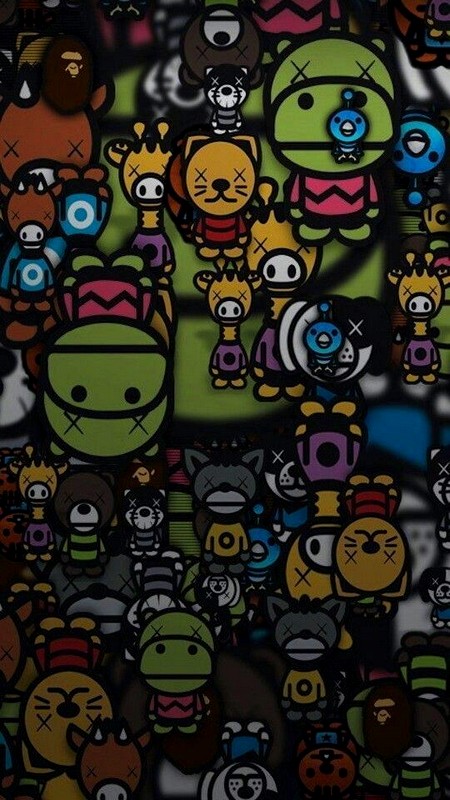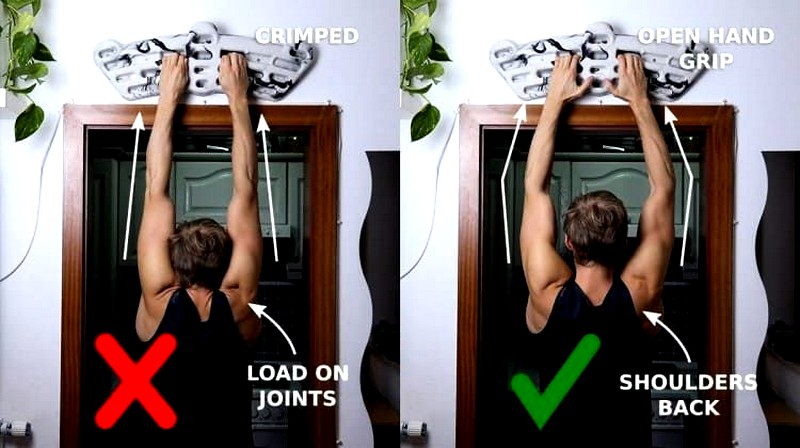
Что важно знать
Личные данные, деловая переписка и пароли могут стать приятной добычей недоброжелателей. Или ребенок может случайно что-то удалить или перенастроить. Защититься от этого достаточно просто — замаскировать приложения и добавить к ним пароль для входа.
Вы можете просто скрыть значки. Для этого на главном экране операционной системы зажмите пальцем пустое место. Когда вы сможете перетаскивать значки, переместите приложение в корзину или на ярлык «Удалить». В некоторых случаях нужно зажать иконку самой программы и выбрать опцию «Удалить». Такая мера защиты работает очень быстро и убережет от экспериментов со стороны детей, но для более опытных пользователей добавит к поиску лишь несколько дополнительных секунд. Приложение все равно будет отображаться в общем списке, его легко найти.
Для большей надежности следует не просто убрать иконки с главного экрана, а полностью скрыть программы из системных списков. Это можно сделать с помощью настроек операционной системы, которые различаются в разных версиях Android и на разных моделях гаджетов, или через сторонние приложения.
Как скрыть приложения на Android с помощью встроенных инструментов
На устройствах Xiaomi
- Откройте раздел "Приложения" в основных настройках или запустите системное приложение "Безопасность".
- Выберите пункт "Защита приложений".
- Нажмите кнопку " кнопку «Включить». Приложение предложит настроить разблокировку. Здесь вы можете выбрать один из вариантов доступа - графический ключ, пароль или цифровой код.
- Вернуться на предыдущий экран, нажав на стрелочку в левом верхнем углу.
- Нажмите "Приложение защита» еще раз, введите установленный пароль или используйте свой отпечаток пальца. Активируйте ползунки в нужных приложениях.
Чтобы найти скрытые программы, вернитесь на главный экран и сделайте жест, как будто хотите увеличить изображение. Смартфон потребует ввести пароль. Если все сделано правильно, появится папка с нужными иконками.
На устройствах Samsung
- Откройте панель приложений, нажмите на три точки в правом верхнем углу и перейдите в «Настройки главного экрана».
- Нажмите «Скрыть приложения» и выберите программы. Далее необходимо перенести их в скрытую папку с паролем.
- Откройте меню «Настройки» → «Биометрия и безопасность» → «Защищенная папка». Настройте параметр блокировки — пароль, PIN-код или шаблон.
- Добавьте нужные приложения в список скрытых папок и примените действие.
- Вы можете вернуть программы на главный экран, нажав исключая их из списков в настройках скрытых папок и главного экрана.
На устройствах Huawei и Honor
У этих марок нет стандартного режима маскировки. Программы можно временно отключить или добавить к ним пароль при входе. Вот как это сделать:
- Откройте "Настройки" и перейдите в раздел "Приложения".
- В списке найдите нужное и нажмите кнопку "Отключить" - значок приложения исчезнет. Посмотреть скрытые программы можно в том же меню, на вкладке «Неактивные». Чтобы они снова появились, нажмите «Включить».
- Чтобы добавить пароль к приложению, перейдите в «Настройки» → «Безопасность и конфиденциальность» → «Блокировка приложений».
- Установите PIN-код и выберите, какие программы вы хотите закрыть. При необходимости все можно откатить в том же меню.
На устройствах LG
Здесь можно скрыть программу только с базовой настройкой:
- Откройте «Настройки дисплея» и коснитесь «Главный экран» или «Стартовый экран». Либо перейдите на главный экран и выберите "Настройки главного экрана".
- Используйте меню "Скрыть приложения" и выберите приложения, которые хотите скрыть. Вы можете отменить действие, исключив скрытые приложения из списка в настройках.
Как скрыть приложения на Android с помощью сторонних приложений
Сторонние утилиты предлагают больше возможностей, чем системные настройки по умолчанию. Получится не только скрыть программы из общего списка, но и замаскировать их, чтобы ваши данные было гораздо сложнее обнаружить.
С помощью App Hider или Calculator Vault
App Hider и Calculator Vault разработаны одной и той же компанией. Они практически идентичны по своим возможностям, конструкции и принципу действия, поэтому из пары можно выбрать любой вариант. Эти программы могут не только скрывать другие приложения из общего списка, но и клонировать, что позволяет использовать две учетные записи одновременно.
Оба приложения маскируются под калькулятор. Чтобы скрыть нужные вам программы, сделайте следующее:
- Установите одно из приложений. После этого App Hider или Calculator Vault попросят вас установить шестизначный пароль для входа. Укажите набор чисел.
- Откроется главный экран приложения. Здесь вы можете добавить программы, которые хотите скрыть. Для этого нажмите кнопку "+" в нижнем меню и сделайте выбор в открывшемся списке.
- После добавления приложения коснитесь его значка и выберите, хотите ли вы запускать его в двойном режиме. режиме со второй учетной записью или оставить ее полностью скрытой и удалить из списка программ в системе.
Важно иметь в виду, что при удалении приложения из списка на открытом рабочем столе все данные этой учетной записи не сохранятся в системе. Скрытая программа — это клон, в котором нужно повторно ввести свои данные.
После использования App Hider или Calculator Vault приложение необходимо будет переустановить, если вы решите снова использовать его открыто. Если вам это не очень удобно, то проще сделать клон со вторым, секретным аккаунтом. Также обязательно следует проверить, нормально ли работает копия программы - в некоторых случаях могут возникать ошибки.
Скачать
Цена: Бесплатно
Скачать
Цена: Бесплатно
С помощью Hide It Pro
Hide It Pro маскируется в системе как «Аудио менеджер» с регуляторами громкости. Стоит отметить, что это приложение может скрывать другие программы только при наличии root-прав. Если на вашем смартфоне не активирован режим суперпользователя, то воспользуйтесь вариантами, описанными выше.
Чтобы скрыть приложения с помощью Hide It Pro, выполните следующие действия:
1. Установите Hide It Pro. Затем установите PIN-код или пароль для доступа к секретной части.
2. Нажмите на логотип Audio Manager и введите индивидуальный код.
3. В открывшемся меню тапните на «Скрытые приложения» и подтвердите, что у вас есть root-доступ.
4. В разделе «Скрытые приложения» добавляем нужные программы с помощью кнопки «+».
5. Чтобы вернуть программу в режим видимости, исключите ее из списка.
Разработчики предупреждают, что не во всех случаях стелс-режим работает гладко. Они не гарантируют идеальной надежности, и это следует учитывать.
Скачать
Цена: Бесплатно